Поради та хитрості: FrameMaker 12. Функції, доступні кожному

Користувачі Adobe FrameMaker можуть не знати про новітні функції FrameMaker 12, які Adobe додала, щоб допомогти зробити технічний контент більш корисним і доступним для аудиторії. Щоб допомогти вам почати роботу з деякими простими в реалізації функціями, ми раді надати декілька хитрощів і рекомендацій, про які можуть не знати навіть досвідчені користувачі. Звичайно, у нас є поради для користувачів з різним рівнем кваліфікації / досвіду.
Досвід користувача: Мінімальний. Корисно для всіх користувачів.
1. Виберіть місце, куди додати QR-код (будь-яке місце в документі, так само як у випадку з імпортованої графікою).
2. Виберіть Special> GenerateQRCode (Спеціальні> Генерувати QR-код).
3. Заповніть діалог в міру необхідності.
Додаткова порада: QR-код зберігається у вигляді зображення, так що можете використовувати його повсюдно.
Досвід користувача: повинен вміти створювати код абзацу. Добре для розробників шаблонів.
Пам'ятайте дні, коли доводилося вставляти таблицю з одного осередку, а потім застосовувати фоновий відтінок до цієї таблиці? Ні? Вам ТААК пощастило. Для тих же, хто пам'ятає ... Додайте заливку до всього абзацу як ... В даному прикладі синій, жовтий і зелений фони встановлюються як властивості абзацу.
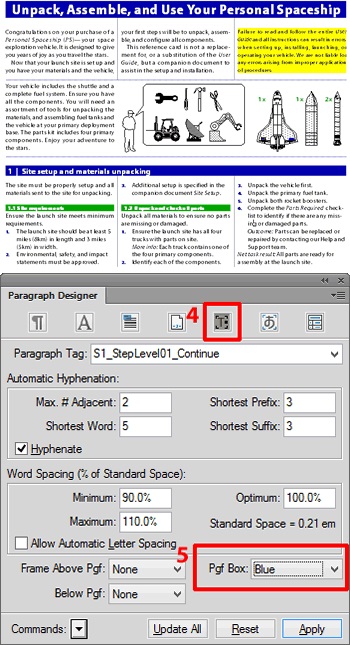
1. Вставте порожній абзац і додайте текст.
2. Відкрийте Paragraph Designer (Дизайнер абзац) (Ctrl + M).
3. Створити новий код абзацу.
4. Перейдіть на вкладку Advanced (Додатково) (див. Діалог).
5. Під PGF Box виберіть колір (див. Діалог).
6. Натисніть кнопку Update All (Оновити всі).
СоздавайтеPDFлучшего якості
При створенні PDF документа в кінцевий варіант можна додати будь-який вид інформації. Деякі з них пов'язані з закладками і іншими настройками для друку, але також можна додавати метадані. Я розгляну обидві функції FrameMaker 12.
Досвід користувача: Мінімальний. Корисно для тих, хто створює PDF.
1. Відкрийте один файл або книгу (якщо книга, виберіть всі компоненти книги).
2. Виберіть Format> Document> PDFSetup (Формат> Документ> Налаштування PDF).
3. Виберіть вкладку Bookmarks (Закладки).
4. Розподіліть контент між розділами Include (Включати) і Don'tInclude (Не включати) діалогового вікна.
5. Натисніть кнопку Set (Установити).
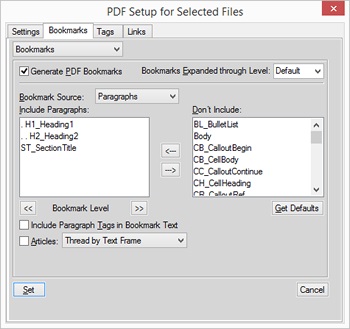
Досвід користувача: Мінімальний. Корисно для тих, хто створює PDF, який потрібно індексувати, архівувати або регулювати.
Метадані - додаткова інформація про вихідному файлі або книзі FrameMaker, яка передається в PDF документ при перетворенні її з допомогою Adobe Distiller.
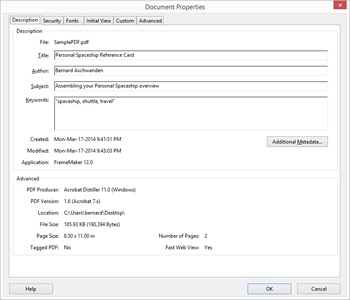
1. Відкрийте один файл або книгу.
2. Виберіть File> FileInfo (Файл> Інформація про фото).
3. Заповніть поля, як потрібно.
4. Збережіть файл як Adobe PDF.